スタート画面に「コンピューター」をピン留めしておくと便利です。例えば、ネットで気に入ったフリーソフトなんかをダウンロードした場合、デフォルトのスタート画面から「コンピューター」に入るルートが無いので「ダウンロード」フォルダに直ぐにアクセスできません。そこで、スタート画面に「コンピューター」をピン留めして、コンピューターから「ダウンロード」フォルダに簡単にアクセスできるようにします。つまり、ダウンロードしたファイルを簡単に見つけてインストールすることが可能になります。そのほか、外付けHDDとかへのアクセスも楽勝ですwww
で、スタート画面に「コンピューター」をピン留めする方法だけど、いたって簡単で次の通りです。
(ちなみに、前回の記事でもこのことは紹介してますが…(^^;)Windows8をはじめて使うときに知ってると便利なので敢えて再度取り上げてみましたw)
1.スタート画面上のタイル以外の空きスペースで右クリックし、下図のようなアプリバーを出して、「すべてのアプリ」を左クリックします。

2.そして、表示されたアプリ群の中から“コンピューター”のタイルを左クリックして選択(選択を解除する場合は、再び右クリック)します。
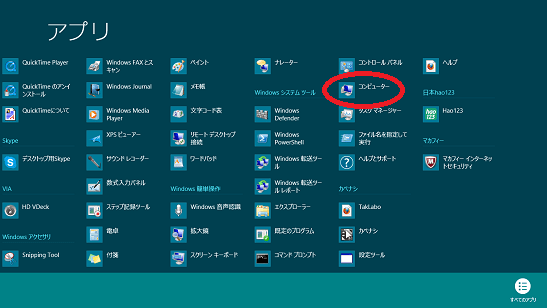
3.すると下図のようなアプリバーが現れるので、そこにある「スタート画面にピン留めする」をクリックします。

これでスタート画面にコンピューターのタイルが表示されるようになります。

で、スタート画面に「コンピューター」をピン留めする方法だけど、いたって簡単で次の通りです。
(ちなみに、前回の記事でもこのことは紹介してますが…(^^;)Windows8をはじめて使うときに知ってると便利なので敢えて再度取り上げてみましたw)
1.スタート画面上のタイル以外の空きスペースで右クリックし、下図のようなアプリバーを出して、「すべてのアプリ」を左クリックします。

2.そして、表示されたアプリ群の中から“コンピューター”のタイルを左クリックして選択(選択を解除する場合は、再び右クリック)します。
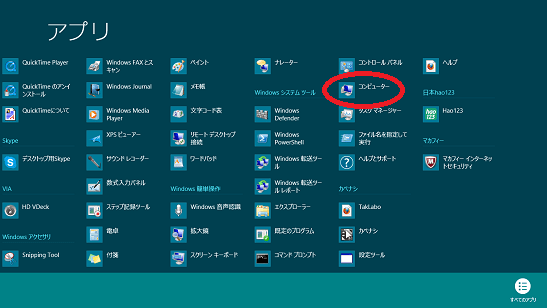
3.すると下図のようなアプリバーが現れるので、そこにある「スタート画面にピン留めする」をクリックします。

これでスタート画面にコンピューターのタイルが表示されるようになります。













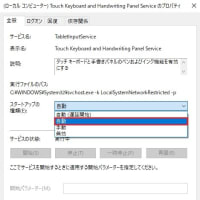
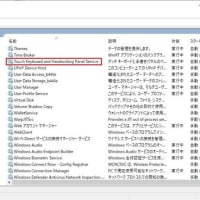
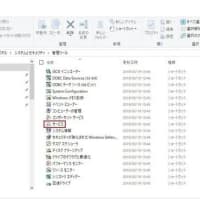
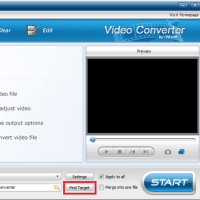
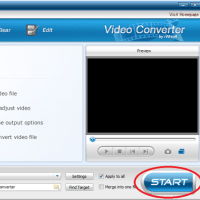
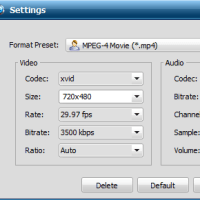
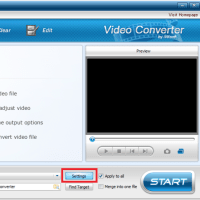
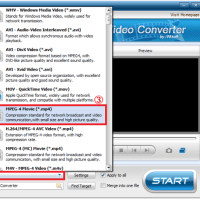

※コメント投稿者のブログIDはブログ作成者のみに通知されます